轻松解决!Win11 电脑自动休眠取消秘籍
Win11 电脑自动休眠的问题困扰着不少用户,想要取消却不知道从何下手,别担心,下面就为您详细介绍取消 Win11 电脑自动休眠的方法。
在 Windows 11 操作系统中,取消自动休眠功能可以通过系统设置来完成,点击桌面左下角的“开始”菜单,在弹出的选项中选择“设置”图标,进入设置页面后,找到“系统”选项并点击。
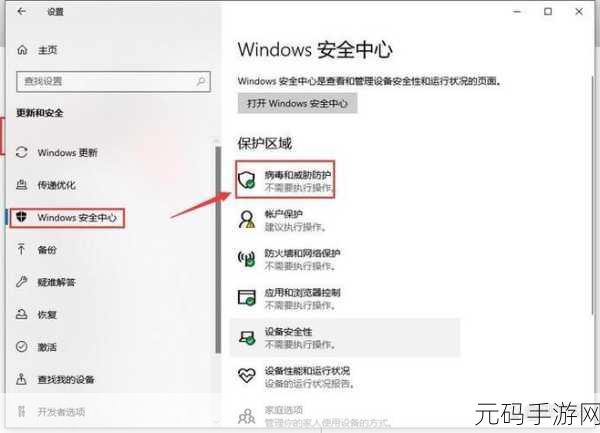
在系统设置页面中,左侧导航栏里有多个选项,您需要选择“电源和电池”这一项,在电源和电池页面中,您可以看到有关电源模式、电池使用情况等相关设置。
在右侧的页面中找到“屏幕和睡眠”选项,点击进入后,您会看到“睡眠”这一项的设置,将“在使用电池电源的情况下,电脑在经过以下时间后进入睡眠状态”和“接通电源的情况下,电脑在经过以下时间后进入睡眠状态”这两个选项都设置为“从不”,这样,Win11 电脑的自动休眠功能就成功取消了。
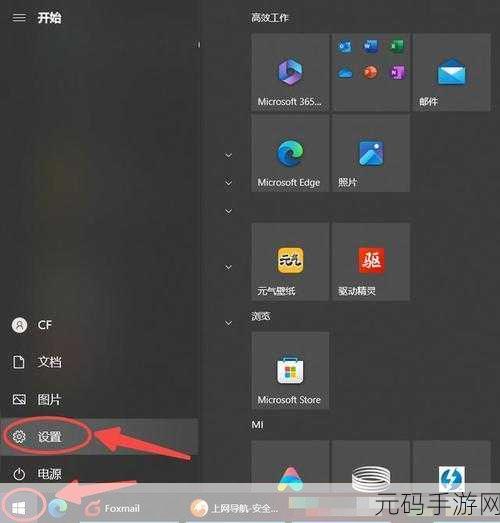
需要注意的是,取消自动休眠功能可能会在一定程度上增加电脑的能耗,如果您长时间不使用电脑,建议还是手动将其关闭以节省能源。
参考来源:个人经验总结及 Windows 11 官方帮助文档。









